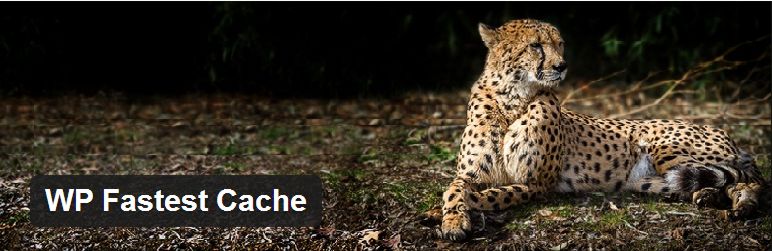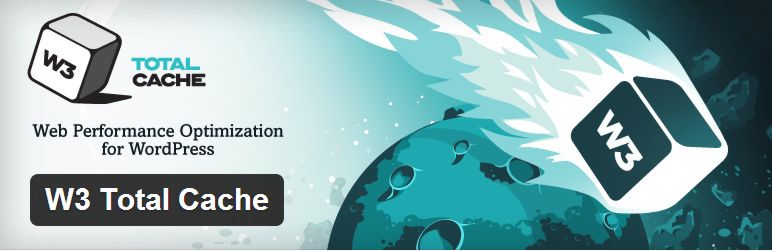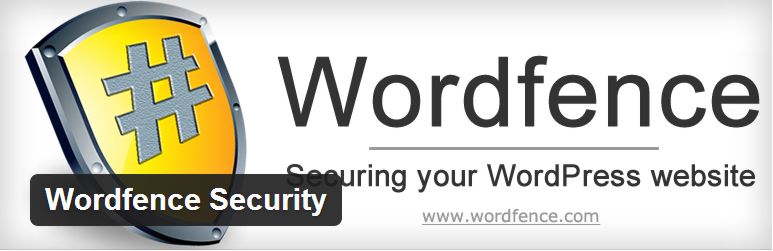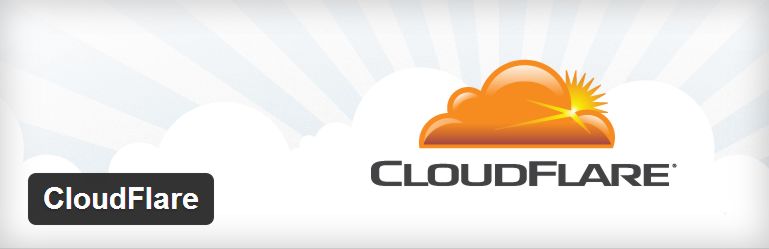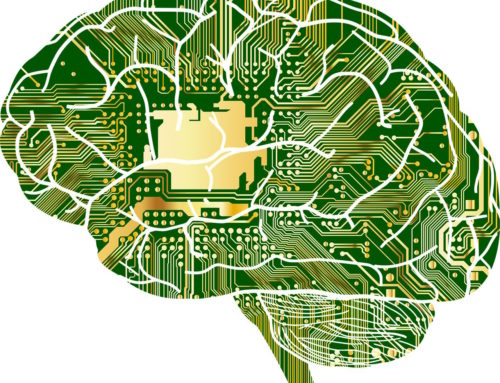Ihr WordPress Webseite ist zu langsam? Beim Warten wächst Ihnen ein Bart?
 Caching Plugins für WordPress sind fast schon ein Muss. Wer WordPress ein wenig mehr nutzt und sich in Punkto Plugins eben nicht wirklich zurückhalten mag, wird über kurz oder lang nicht drum herumkommen auch etwas dafür zu tun, dass WordPress schneller wird. Ein gute WordPress Pagespeed ist nicht nur für Besucher angenehmer sondern auch bei Suchmaschinen beliebter. Im Folgenden beschreibe ich drei Möglichkeiten, mit Caching Plugins für WordPress eine bessere Performance zu erreichen.
Caching Plugins für WordPress sind fast schon ein Muss. Wer WordPress ein wenig mehr nutzt und sich in Punkto Plugins eben nicht wirklich zurückhalten mag, wird über kurz oder lang nicht drum herumkommen auch etwas dafür zu tun, dass WordPress schneller wird. Ein gute WordPress Pagespeed ist nicht nur für Besucher angenehmer sondern auch bei Suchmaschinen beliebter. Im Folgenden beschreibe ich drei Möglichkeiten, mit Caching Plugins für WordPress eine bessere Performance zu erreichen.
Was ist ein WordPress Cache?
Wenn WordPress einen Cache anlegt, so werden die normalerweise per PHP dynamisch beim Aufruf erstellten Seiten als HTML Seiten abgespeichert und der ganze Prozess zur Seitenerstellung wird eingespart. Dadurch werden die Seiten schneller geladen. Zusätzlich bieten die meisten Plugins noch an die Skripte zusammenzufassen und zu komprimieren, was weiter zu einem besseren WordPress Pagespeed beiträgt.
Allgemeines zu Caching Plugins für WordPress
Bei allen gilt: „Vorsicht ist besser als Nachsicht“ – vor dem Ausprobieren / der Insatllation eines Caching Plugins daher unbedingt ein Backup der Seite und der Datenbank durchführen. Insbesondere bei der Skriptkomprimierung (JavaScript & CSS) kann es passieren, dass das Ergebnis eine fehlerhafte Darstellung der Seite zur Folge hat. Nicht jedes Template mag es, wenn man beispielsweise die Skripte alle in den Footer verschiebt – ausprobieren lohnt sich. Den Pagespeed der eigenen Seite kann man übrigens rasch messen >>hier ein Link zu Pagespeed.de – dort erfährt man auch wo es Probleme gibt. Das Vorher-Nachher Erlebnis kann sehr erleuchtend sein.
Ein zweites Problem kann auftreten, wenn der Provider gewisse Voraussetzungen für ein Plugin am Server nicht unterstützt – am besten direkt beim Provider Anfragen. Wenn Caching Plugins aktiv sind, sind Änderungen am Layout der Seite oder in den Skripten häufig nicht gleich sichtbar – daher immer den WordPress Cache leeren, nachdem man eine Änderung dort vorgenommen hat. Die meisten Plugins bieten eine Option an, für eingeloggte Benutzer Inhalte nicht zu cachen. Das bedeutet aber nicht, dass nicht trotzdem auf gecachte Skripte zurückgegriffen wird. Bei Änderungen im Code ist es empfehlenswert, das Caching Plugin nach dem Leeren des Cache, kurzfristig zu deaktivieren.
1. WP Fastest Cache
Nach meiner Erfahrung ist diese Plugin das schnellste unter der Sonne. Unkompliziert in der Konfiguration und wenn man keinen Shop oder Ähnliches auf der Seite betreibt auch recht Problemlos. Der Pferdefuss an der Sache ist, sobald eine erweiterte Interaktion mit Besuchern angestrebt wird, scheitert WP Fastest Cache leider – wie zum Beispiel bei Shop-Systemen. Auch WordPress Multisite Installationen sollten die Finger davon lassen. Es ist mit dem Plugin nicht möglich gewisse Abfragen nicht zu cachen oder Seiten auszuschließen, diesbezüglich muss man nach einer anderen Lösung suchen. Content Delivery Netzwerke können in WP Fastest Cache leider nicht integriert werden.
Zusammenfassend ist WP Fastest Cache wirklich schnell – sowohl im Setup als auch in den Resultaten, aber leider nur bedingt einsetzbar.
2. W3 Total Cache
Die eierlegende Wollmilchsau unter den Caching Plugins für WordPress. W3 Total Cache kann fast alles und ist deshalb auch etwas anspruchsvoller in der Konfiguration. Dafür bekommt man aber auch was – Content Delivery Netzwerke, Kontrolle über das was gecached werden soll und die Unterstützung von WordPress Multisite sind selbstverständlich. Bei Multisite ist es leider nicht möglich einfach eine Seite nicht zu cachen – das kann meines Wissens auch noch kein Plguin wirklich. Die Entwickler von W3 Total Cache bieten auch Hilfe bei der Konfiguration – gegen Bares versteht sich – was sich aber durchaus auszahlen kann. Insbesondere wenn Shops oder eine andere Form von Besucherinteraktion stattfindet ist es wichtig zu wissen was man tut, damit man die richtigen Abfragen und Inhalte vom Cache ausnimmt.
Ist W3 Total Cache richtig konfiguriert, steht es keinem anderen Plugin in Punkto Worpdress Pagespeed um irgendetwas nach, allerdings ist der Weg zur richtigen Konfiguration mitunter ein steiniger…
3. Wordfence Security – Performance Setup
Es mag nun ein wenig seltsam aussehen, hier ein Sicherheitsplugin bei den Caching Plugins vorzufinden, aber Wordfence bietet seit kurzem ein Performance Setup welches gar nicht schlecht ist. Der Grund dafür – so die Entwickler – ist, dass bei einer DDOS-Attacke eine raschere Abwicklung der Anfragen zu einer geringeren Belastung führt.
Die Performance lässt sich in zwei Stufen steigern – einmal 2-3 mal schneller mit „normalem“ Caching, was auch gut funktioniert und keine Probleme mit anderen Plugins oder Templates verursacht. Die zweite Stufe nennt sich stolz Falcon Engine und soll die Seite 30 – 50 mal schneller machen. Im Test konnte ich diese unglaubliche Steigerung zwar nicht ganz erreichen, aber flott lief es ohne weiteres.
Ein dickes Plus bekommt die Caching Option von Wordfence in Punkto Ausnahmen vom Cache. Ganz simpel kann man URLs bzw. sogar Teile von URLs definieren, die nicht gecached werden sollen. Damit harmonisiert Wordfence auch sehr unkompliziert mit allen Arten von User-Interaktion der Seite.
Weitere Möglichkeiten
Cloudflare
Content Delivery Netzwerke (CDN) sind sinnvoll wenn viele Bilder und Medien auf der Seite angeboten werden. Diese lagern Dateien quasi auf spezialisierten Servern aus und stellen sie der Seite zur Verfügung – das schont die eigene Server-Infrastruktur. Cloudflare bietet hier eine kostenlose Möglichkeit die Seite schneller zu machen und filtert gleichzeitig bekannte Angreifer aus. Details dazu finden Sie auf den Seiten von Cloudflare. Es gibt von Cloudflare auch ein WordPress-Plugin, das ordnet aber lediglich die IP-Adressen wieder den Ursprünglichen Besuchern entsprechend zu und ermöglicht so weiterhin korrekte Seitenstatistiken.
Bilder optimieren – auch eine Möglichkeit den WordPress Pagespeed zu verbessern
Das sollte eigentlich keine Option sein, dennoch erlebe ich es immer wieder, dass die Bilder von der Digitalkamera direkt zu WordPress hochgeladen werden. Das ist vielleicht möglich, aber nicht wirklich vorteilhaft. Zunächst sollten die Bilder kleiner gemacht werden. Hier ein Programm, das klein ist und recht einfach funktioniert wenn es darum geht die Bilder Webtauglich zu machen.
Außerdem kann man seine Bilder auch online im Backend von WordPress noch optimieren. Das folgende Plugin bietet genau diese Möglichkeit und sorgt zunächst für weniger Speicherplatzbedarf und in weiterer Folge für eine schnellere Ladezeit. Es kann auch auf bestehende und prall gefüllte Mediatheken angewendet werden und sorgt durch die Indizierung der Bilder in einer Tabelle dafür, dass diese nicht doppelt optimiert werden.
CDNs zu verwenden und Bilder zu optimieren sind auch Möglichkeiten den WordPress Pagespeed zu verbessern, ohne Caching Plugins für WordPress ist das aber nur die halbe Miete. Probieren Sie einfach aus, was Sie aus Ihrer Seite herausholen können – aber wie gesagt unbedingt vorher ein Backup anlegen!!!